如何在 Tkinter 按钮按下时更改标签文本?
通常情况下,Tkinter Label 小部件用于在应用程序中显示文本或图像。我们可以使用 config(options)** 方法配置标签小部件的文本属性、颜色、背景或前景颜色。
如果您需要动态修改或更改标签小部件,则可以使用按钮和函数来更改标签小部件的文本。
示例
# 导入所需的库
from tkinter import *
# 创建一个 tkinter 窗口的实例
win = Tk()
# 设置 tkinter 窗口的大小
win.geometry("700x350")
# 定义一个函数来更新标签文本
def on_click():
label["text"] = "Python"
b["state"] = "disabled"
# 创建一个标签小部件
label = Label(win, text="单击按钮以更新此文本",
font=('Calibri 15 bold'))
label.pack(pady=20)
# 创建一个按钮以更新标签小部件
b = Button(win, text="更新标签", command=on_click)
b.pack(pady=20)
win.mainloop()
输出
当您运行上述代码时,它将在窗口中显示一个标签文本和一个按钮。
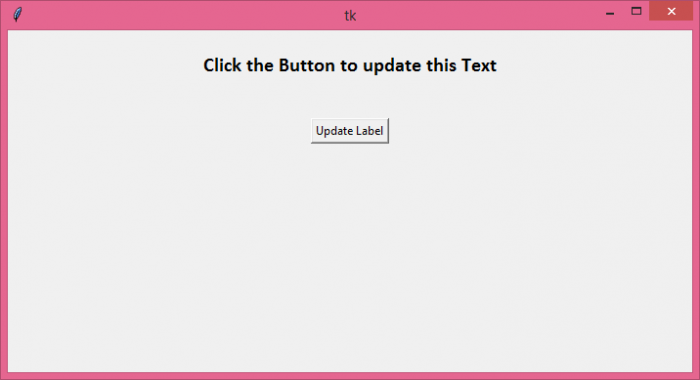
当您单击按钮时,它将只更新标签文本。
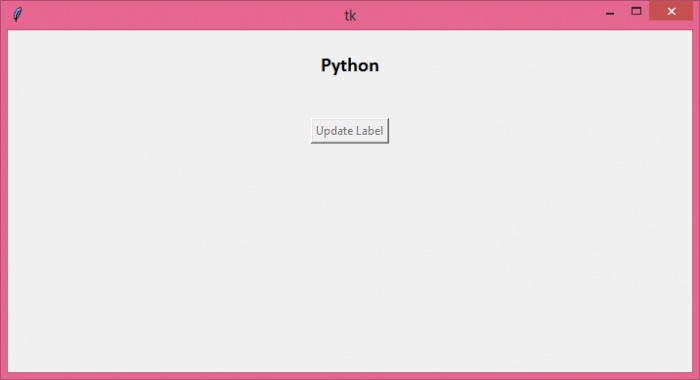
 极客教程
极客教程